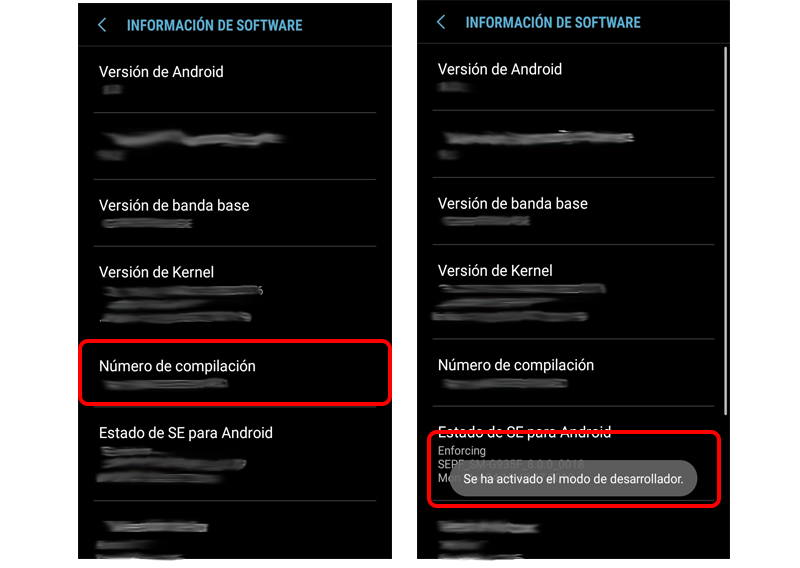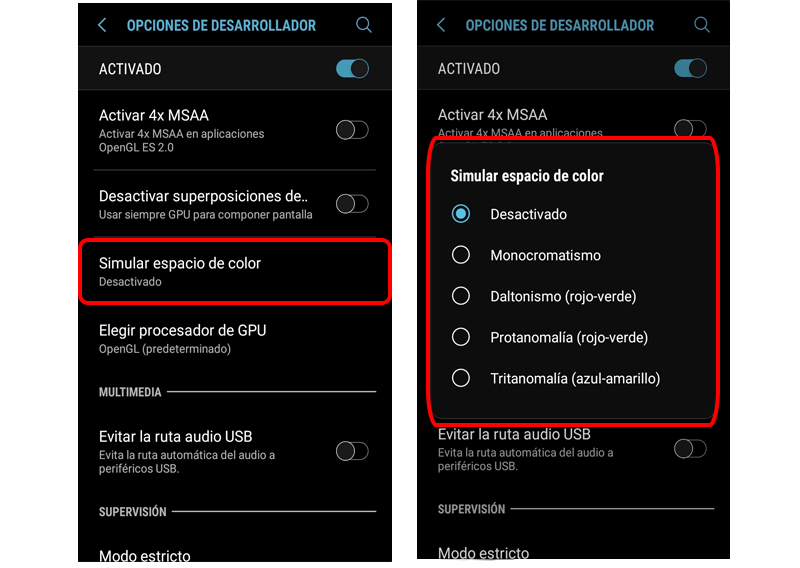Sa pag-alis ng Android Q at ang bago madilim na mode katutubong isinama sa Android, marami sa atin ang nalaman na ang opsyong ito (lalo na sa AMOLED screen, na pinapatay ang mga pixel na nasa itim), makatipid ng maraming baterya. Gayunpaman, para sa ilan ay hindi ito sapat at ang iba ay hindi maaaring tamasahin ang pag-andar na ito, dahil wala sila ang pinakabagong bersyon ng android sa iyong smartphone. Kaya naman ngayon dinadala namin sa iyo ang tutorial na ito ilagay ang Android sa Black and White mode.
Ang unang bagay na dapat nating gawin ay paganahin ang mga pagpipilian sa developer, huwag mag-panic, hindi ito masyadong kumplikado. Gayunpaman, dapat mong konting ingat pagdating sa paglipat sa menu na ito, well maaari mong baguhin ang isang opsyon na hindi mo gusto at ganap na baguhin ang gawi ng iyong Android.
Mga hakbang para sa i-activate ang developer mode
- Pumunta sa mga setting ng telepono.
- Nag-scroll kami sa pagpipilian «Tungkol sa aparato".
- Ina-access namin ang opsyon na nagsasabing «Impormasyon sa software".
- Makikita natin na mayroong isang opsyon na «Bumuo ng Numero".
- Kung mag-click kami dito ng 7 beses sa isang hilera, lalabas ang isang contextual menu na magsasabing «Pinagana ang mga opsyon ng developer".
I-activate ang Black and White mode
Ngayon kung babalik tayo sa pangunahing screen ng mga setting ng telepono, sa dulo ng lahat, may lalabas na bagong menu na may icon ng dalawang key «{}». Ito ang nakatagong menu ng Android para sa mga opsyon ng developer.
Ngayon ay mayroon na lamang tayong huling hakbang na natitira at ito ay kasing simple ng, tingnan sa menu ng developer para sa opsyong tinatawag na «Gayahin ang espasyo ng kulay»(Ito ang karaniwang subsection«Pinabilis na Pagproseso ng Hardware«), Pindutin at i-activate ang«Monochromatism»(Kung ang isang tao ay color blind, maaari mong subukang i-activate ang isa sa iba pang mga mode na dapat itama ang mga kulay depende sa uri ng color blindness na mayroon ka).
At magiging ako na Naka-on ang Black & White mode, Kung gusto mo ibalik ang telepono sa dati, kailangan mo lang sundin ang parehong mga hakbang at huwag paganahin ang color space simulation. Umaasa kami na ang tutorial na ito ay magiging kapaki-pakinabang sa iyo para sa i-save ang baterya sa iyong mga Android device.
Mga Bentahe ng Black and White Mode kaysa sa Dark Mode
Sa puntong ito, maaaring nagtataka ka kung ano pagkakaiba mayroong sa pagitan ng itim at puti na mode y ang bagong implant sa Android, madilim na mode. Well ang pangunahing isa ay a mas malaking pagtitipid sa bateryaGaya ng nabanggit namin dati, ang mga screen na may teknolohiyang AMOLED, kapag nagpakita ang mga ito ng pixel sa itim, patayin ang lahat ng LED (sa halip na i-on ang lahat ng mga ito tulad ng ginagawa ng mga nakasanayang screen). kaya, kung mayroon kaming mas kaunting mga kulay at mas maraming kulay ng kulay abo / itim, gagamitin ng telepono mas mababa ang pagkonsumo ng enerhiya sa pagpapanatiling aktibo sa screen at mas makakatipid kami ng baterya kaysa sa dark mode.